
INHOUDSOPGAWE:
- Outeur John Day [email protected].
- Public 2024-01-30 07:27.
- Laas verander 2025-01-23 12:53.

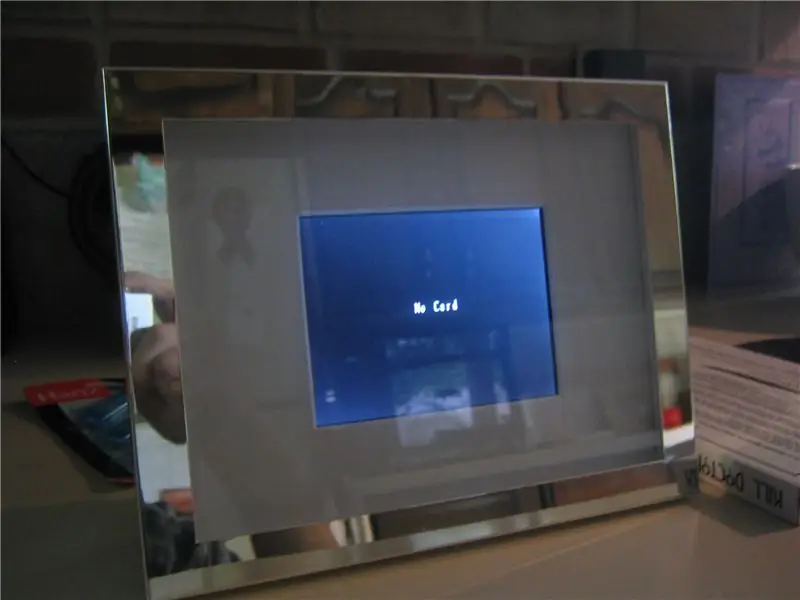

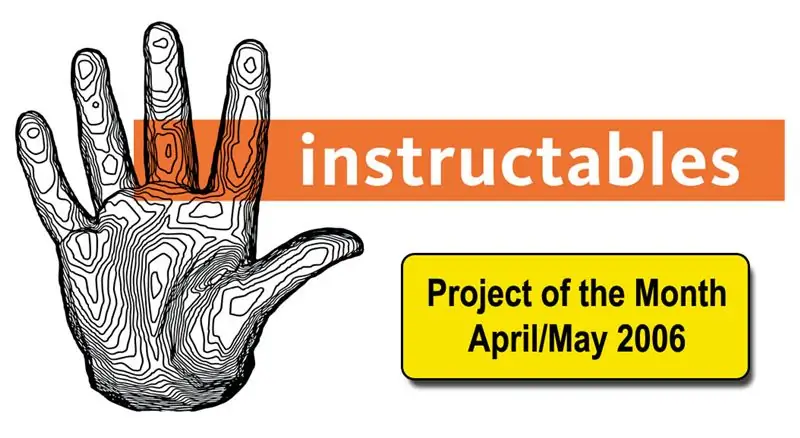
Ek het dit basies as 'n verjaardaggeskenk vir my vriendin gemaak. Op soek na 'n wonderlike geskenkidee? Hierdie is dit! Die totale koste was minder as $ 100 en kan aansienlik laer wees as u vaardig is. Ek is nie eers die een wat die idee gekry het om die spesifieke lcd -skerm en digitale fotokyker wat ek gekies het, te gebruik nie. Maar ek kan 'n baie goeie handleiding daaroor skryf, en ek kan my nie keer nie! (14/07/07) Redigeer: Kyk na my nuwe prentraam hier vir 'n makliker opstelling.
Stap 1: Die basiese beginsels

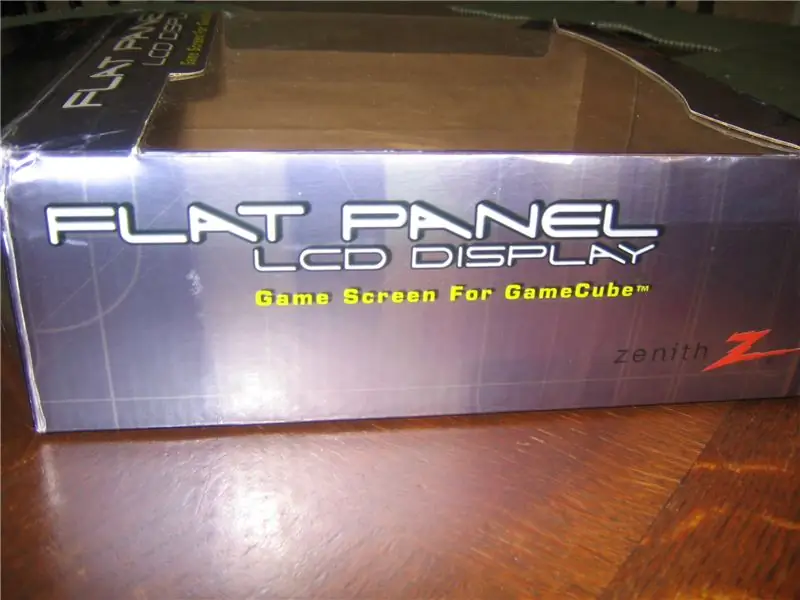
Nadat ek in 'n forum gelees het oor iemand wat 'n Sony PSOne LCD -skerm en 'n SanDisk Digital Photo Viewer gebruik het om 'n digitale prentraamwerk te maak, moes ek dit net probeer. Hy het gesê dit was maklik, en dit was inderdaad.
Die SanDisk Digital Photo Viewer is basies 'n klein swart boks met 4 gleuwe aan die voorkant om verskillende soorte geheuekaarte van digitale kameras te aanvaar. U steek die geheue kaart in, sluit die saamgestelde video (of s-video) aan op die TV en skakel dit aan. Die toestel speel outomaties 'n skyfievertoning van u foto's, en u hoef niks te doen nie. Dit maak dit baie nuttig vir hierdie projek. Die spesifieke skerm wat ek gebruik het, was 'n 5 Zenith lcd -skerm wat gemaak is om aan die GameCube te koppel vir mense wat graag grafiese videospeletjies op klein skerms wil speel:) Die binnekant is identies aan die Sony PSOne -skerm of die Zenith Xbox- of Zenith PlayStation 2 -skerms van dieselfde grootte. As u een hiervan vir minder as $ 40 op eBay sien, gryp dit !! Aangesien die voorgestelde kleinhandelswaarde meer as $ 100 is, is dit 'n winskopie.. Toegegee, daar is ander skerms wat u kan gebruik, en u kan dit beslis gebruik. so maklik.
Stap 2: Die raam




Goed, ek sal moet erken dat baie van hierdie projek grootliks tot stand gekom het as gevolg van dom geluk en toeval. Ek moes 'n prentraam vind wat groot genoeg was om die skerm daaragter te plaas en ook goed te lyk. Ek het een by Wal-Mart gekoop wat nie te duur was nie, maar goed gelyk het. Dit gebeur net so dat die raam net groot genoeg is om die skerm in die middel te laat vassteek en steeds 'n SD -kaart met 'n afstand van ongeveer 'n duim duim kan plaas - net genoeg. Ek sal u 'n bietjie meer in detail wys …
Stap 3: Die ingewande




Voordat u die raam maak, is dit waarskynlik 'n goeie idee om die binnekant aan die gang te kry voordat u volwaardig in hierdie projek instap. Ek sal 'n paar foto's plaas van die ding wat werk, maar ek het die geheuekaart in die kamera nodig om foto's te kan neem … U kry die idee.
Die verbindings is eenvoudig. Selfs as u geringe ervaring met soldeer het, is dit maklik. Al wat u hoef te doen, is om die video van die kyker na die video op die skerm te koppel (sien prent), die krag aan die skerm en die kyker te koppel en die grond van die skerm en die kyker aan mekaar te koppel. Dis dit. Weereens het blote dom geluk handig te pas gekom. Nou kan die skerm slegs 7,5 volt krag neem. Veel meer as dit, en dit sal braai. Die adapter wat by die kyker kom, is gemerk vir 12 volt (maar ek het 15 met my multimeter gemeet … alle leuens!), En jy sou dink dat die kyker 12 volt nodig het om te werk. Nie so nie! Ek het toevallig getoets of dit 7,5 volt sou afloop, en dit is gelukkig. Dit beteken dat u slegs een adapter nodig het om die hele projek aan te dryf, en dat u nie 'n spanningsreguleerder nodig het om die krag van die skerm te verminder nie. As u 'n Sony PSOne -skerm het, kom daar hopelik 'n 7,5 volt -adapter. My GameCube -skerm kom net met 'n motoradapter, so ek het net 'n Sony PSOne -skermadapter gebêre wat ek reeds gehad het. Vir diegene wat nie die gewoonte het om lcd -skerms in te haak om te gebruik vir die maak van draagbare Super Nintendos en so nie, dink ek dat u 'n 7,2 V -adapter by RadioShack of êrens anders kan kry, nie te veel nie. Moet werk … Redigeer: As gevolg van probleme wat mense ondervind het, sal ek dit net hier en nou noem - maak seker dat u kragadapter u nie meer as 9 volt gee nie! Gaan dit self met 'n multimeter na! As u 'n beeld kry, maar daar is iets vreemds met u prent, dan is u spanning waarskynlik verkeerd. 'N Maklike manier om u opstelling te toets sonder om 'n regulerende stroombaan te bou, is om 5 of 6 AA -batterye of 'n 9 volt -battery aan te sluit. Uiteraard sal dit nie lank duur om u opstelling aan te dryf nie, maar dit is 'n maklike manier om te kyk of u alles reg doen. Dubbelbewerking: Maak ook seker dat u kragadapter genoeg stroom verskaf om die stelsel aan te dryf. Ek kan nie presies onthou hoeveel hierdie stelsel trek nie, maar as u iets kan kry wat ten minste 800 mA of hoër bied, moet u goed wees (ek wil sê, gaan vir 1 ampère om veilig te wees). As u agterkom dat u 'n adapter het wat net onbetroubaar is in die spanning, soek dan 'n "7808 spanningsreguleerder". Google soek hoe u 'n 7808 spanningsreguleerder kan gebruik, en gebruik dit dan! Dit gee u dan 'n bestendige 8 volt - presies reg vir hierdie projek. RadioShack verkoop 'n lineêre reguleerder as wat u die uitsetspanning kan aanpas, maar u moet 'n klein kring bou om die gewenste uitset te kry.
Stap 4: Montering en behuising van die skerm



Ons het reeds bespreek hoe ek die raam gemaak het vir die boks wat ek aan die agterkant van die raam vasgemaak het. Nou kyk ons hoe ek die agterkant gemaak het en hoe ek alles gemonteer het. Vir my is die montering van items in my projekte = groot hoeveelhede warm gom (en waar nodig epoxy). Ek het die skerm met warm gom aan my pasgemaakte mat vasgemaak, die metaalraam met warm gom aan die mat vasgemaak, die digitale fotokyker met warm gom aan die agterkant van die skerm vasgemaak, en ek het die aan / uit -skakelaar, afstandsbedieningsensor verplaas en ingangsaansluiting aan die agterkant met warm gom. Die agterkant is gemaak met 'n sterk plexiglas wat ek by Lowe's gekoop het. Ek het dit groot gemaak en met 'n dremel gesny, hoewel iets soos 'n tafelsaag waarskynlik 'n beter snit sou gee. Ek het dit egter nie, en ek was eintlik besig om die hele ontwerp op te stel, maar ek het die onderkant van die plastiek gespuit met 'n paar wit Krylon Fusion -spuitverf wat spesiaal gemaak is om plastiek te verf. As u nog nooit hierdie goed gebruik het nie, is dit wonderlik. Geen voorbereiding nie, en dit hou uitstekend. Droog ook vinnig - vyftien minute! En u hoef slegs 30 sekondes tussen die lae te wag! Goeie goed en die geld werd. U kan dit by Wal-Mart kry, dink ek. Die rede waarom ek die onderkant van die plastiek geverf het, was om dit 'n koel iPod -voorkoms te gee. As u al ooit een gehad het, weet u waarvan ek praat - onderaan gekleur met 'n blink plastieklaag. Dit is 'n netjiese effek en maklik om te doen. My foto's gee nie regtig die effek nie, maar dit is baie gaaf om persoonlik te sien.
Stap 5: Heg die agterkant aan die raam vas




Hierdie gedeelte was redelik eenvoudig en kan verander word sodat dit pas by wat u dink die beste sou werk. Ek het basies 'n hardeware met 'n metaalstuk wat tussen twee rolletjies ingeskuif het om vas te maak. Ek het epoxy gebruik om die twee klampe te monteer, en dit werk uitstekend. Ek het daaraan gedink om magnete te gebruik, maar ek het besluit om dit nie te doen nie, want ek was bekommerd dat dit kan wegglip. Omdat die metaalblad tussen die twee rollers gehou word, is daar geen kans nie.
Edit: Ag, ek dink dit was te sterk - die oortjie wat tussen die rollers ingegaan het, het van die plexiglasdeel afgetrek en 'n paar kolle sonder verf gelaat. My nuwe voorstel is om net 'n paar sterk magnete te gebruik, of miskien 'n skarnier- en slotmeganisme. Gaan na 'n hardewarewinkel en kyk wat u kan vind. Ek het persoonlik 'n paar skaars aardmagnete gebruik as die nuwe manier om dit vas te maak. Hulle werk puik!
Stap 6: Alles saamvoeg …




Ag, uiteindelik. Dit is tyd om die laaste hand aan te pak en hierdie hondjie klaar te kry! Nie veel nie - warm gom die hervestigde afstandsbedieningsensor, kragskakelaar en kragaansluiting op sy plek en ons is klaar.
Een van die lekkerste dinge hiervan is dat die aluminium wyd genoeg is om die raam in 'n goeie hoek te hou, sodat die stut wat oorspronklik op die raam was, nie hoef vasgemaak te word nie.
Aanbeveel:
Open Frame Mini ITX PC: 5 stappe (met foto's)

Open Frame Mini ITX PC: Ek wil al 'n geruime tyd 'n klein tafelrekenaar bou. Ek hou ook baie van die idee van 'n onderstel met 'n oop raam-toetsbank, iets wat my in staat sou stel om maklik komponente te verwyder/te vervang. My vereistes vir hardeware was hoofsaaklik
Raspberry Pi USB Picture Frame: 5 stappe

Raspberry Pi USB -prentraam: Raspberry Pi USB -prentraam Raspberry Pi speel outomaties beelde van die ingeboude USB -flitsstasie en word afgeskakel deur op die knoppie in die toestel te druk. Feh word gebruik om die beelde van USB en python -skrip te vertoon om die toestel af te sluit
LED Pixel Art Frame met Retro Arcade Art, App Controlled: 7 stappe (met foto's)

LED Pixel Art Frame Met Retro Arcade Art, App Controlled: MAAK 'N APP CONTROLLED LED ART FRAME MET 1024 LEDs THAT DISPLAYS RETRO 80s ARCADE GAME ART PartsPIXEL Makers Kit - $ 59Adafruit 32x32 P4 LED Matrix - $ 49.9512x20 Inch Acrylic Sheet, 1/8 " duim dik - Deursigtige ligte rook van kraanplastiek
LED Popsicle Stick Picture Frame: 9 stappe (met foto's)

LED Popsicle Stick Picture Frame: Onlangs word my projekte daarvan beskuldig dat hulle deel was van 'n hipster -kunsvlytbeweging. Is dit kuns en kunsvlyt wat u wil hê? Dan is dit kuns en kunsvlyt wat u kry! Hier is my LED-verbeterde popsicle stick-raam. Net betyds vir die
Digitale 3D Picture Viewer - "The DigiStereopticon": 6 stappe (met foto's)

Digitale 3D Picture Viewer - "The DigiStereopticon": Stereoskopiese fotografie het in onguns geraak. Dit is waarskynlik te wyte aan die feit dat mense nie daarvan hou om 'n spesiale bril te dra om foto's van die gesin te sien nie. Hier is 'n prettige klein projek wat u in minder as 'n dag kan maak om u 3D -prentjie te maak
